Moje Centrum
Galeria

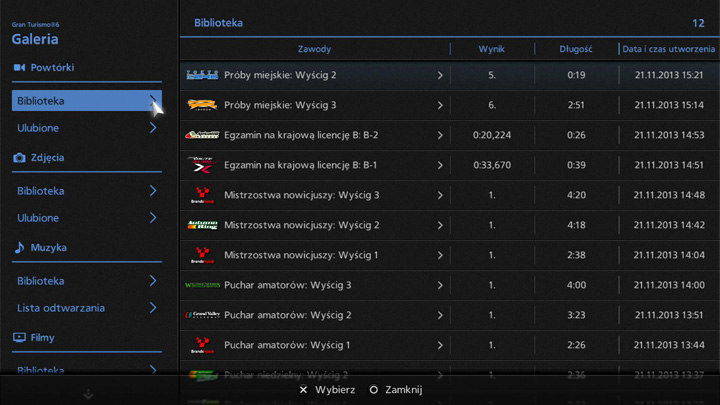
W galerii możesz zarządzać powtórkami, zdjęciami, muzyką i filmami. Wybierz jedną z opcji na liście wyświetlającej się po lewej stronie ekranu galerii.
Powtórki
Zapisane powtórki przechowywane są w „Bibliotece”. Wybierz „Bibliotekę”, a po prawej stronie ekranu pojawi się lista powtórek. Wybierz sekcję instrukcji „Powtórka”, aby otrzymać więcej informacji na temat opcji dostępnych podczas oglądania powtórki.
- Odtwórz: Odtwarza powtórkę. Wybierz tę opcję, by wykonywać zdjęcia podczas wyścigu.
- Dodaj do ulubionych: Dodaje powtórkę do ulubionych. Powtórka zostanie dodana do listy „Ulubione”.
- Edytuj komentarz: Dodaj komentarz do powtórki lub edytuj istniejący komentarz.
- Eksportować do systemu PS3™?: Eksportuj powtórkę na swój system PS3™. Eksportowana powtórka będzie dostępna za pomocą opcji „Narzędzie zapisanych danych” w menu XMB™. Możesz ją stamtąd skopiować na urządzenie USB.
- Eksportowanie danych dla MoTeC i2 Pro: Eksportuj powtórkę na urządzenie USB jako dane MoTeC i2 Pro, by ją przeanalizować. Aby uzyskać szczegółowe informacje, zapoznaj się z sekcją „Eksportowanie danych dla MoTeC i2 Pro”.
- Usuń: Usuwa powtórkę.
Umieszczenie kursora nad listą sprawi, że po prawej stronie ekranu wyświetlona zostanie lista opcji. Te opcje pozwalają ci filtrować powtórki na podstawie trasy i rodzajów zawodów, dzięki czemu łatwiej ją znaleźć i wczytać. Umieść kursor w dowolnym miejscu listy i naciśnij przycisk SELECT, aby edytować listę powtórek.
Zdjęcia
Zrobione zdjęcia zapisywane są w „Bibliotece”. Wybierz „Bibliotekę”, a po prawej stronie ekranu pojawi się lista zdjęć. Po wybraniu zdjęcia wyświetli się ono w trybie pełnoekranowym. Będąc w trybie pełnoekranowym, wciśnij przycisk L1 lub przycisk R1, by przechodzić pomiędzy zdjęciami na liście.
Oglądając zdjęcie w trybie pełnoekranowym, możesz wcisnąć przycisk na kontrolerze, a dostępne będą następujące opcje:
- Dodaj do ulubionych: Dodaje zdjęcie do ulubionych. To zdjęcie zostanie dodane do listy „Ulubione”.
- Edytuj komentarz: Dodaj komentarz do zdjęcia lub edytuj istniejący komentarz.
- Eksportuj plik(i): Eksportuj zdjęcie na swój system PS3™. Eksportowane zdjęcie będzie dostępne za pomocą opcji „Zdjęcia” w menu XMB™. Możesz je stamtąd skopiować na urządzenie USB.
- Usuń: Usuwa zdjęcie.
Umieszczenie kursora nad listą sprawi, że po prawej stronie ekranu wyświetlona zostanie lista opcji. Te opcje umożliwiają filtrowanie zdjęć na podstawie miejsc, w których zostały wykonane i ich formatu. Możesz także oglądać zdjęcia w formie pokazu slajdów i edytować je, wciskając przycisk SELECT.
Muzyka
Muzyką Gran Turismo 6 zarządzasz z poziomu „Biblioteki”. Wybierz „Bibliotekę”, a po prawej stronie ekranu pojawi się lista utworów muzycznych. Każdą z piosenek można odtworzyć, wciskając przycisk odtwarzania znajdujący się na prawo od jej nazwy. Wciśnij przycisk SELECT, a uzyskasz dostęp do następujących opcji: „Dodaj do muzyki podczas wyścigu”, „Dodaj do muzyki w menu” lub „Dodaj do muzyki podczas pokazu slajdów”.
Możesz zarządzać muzyką podczas wyścigu, muzyką w menu i muzyką podczas pokazu slajdów, wybierając „Listę odtwarzania”.
Umieszczenie kursora nad listą sprawi, że po prawej stronie ekranu wyświetlona zostanie lista opcji. Te opcje umożliwiają filtrowanie piosenek na podstawie wykonawców i gatunku.
Filmy
Wstawki filmowe, takie jak wprowadzenie do gry, przechowywane są w „Bibliotece”. Wybierz „Bibliotekę”, a po prawej stronie ekranu pojawi się lista filmów. Wciśnij przycisk odtwarzania po lewej stronie tytułu filmu lub komentarza przy nim, a rozpocznie się odtwarzanie.
Tory
Tory stworzone przez użytkowników, zaimportowane przez Narzędzie do importowania torów lub zapisane z torów udostępnianych przez znajomych, są przechowywane w „Bibliotece”. Wybierz „Bibliotekę”, a po prawej stronie ekranu pojawi się lista. Wybierz tor, aby wyświetlić ekran z jego właściwościami. Dostępne tam są poniższe opcje:
- Jazda dowolna: Przejedź się po torze w aktualnie wybranym samochodzie.
- Udostępniaj / Nie udostępniaj: Wybierz czy dany tor ma być udostępniony dla społeczności.
- Zmień nazwę toru: Zmiana nazwy toru. Nie można zmienić nazwy toru udostępnionego przez znajomych.
- Edytuj komentarz: Zmień komentarz do toru. Nie można zmienić komentarza do toru udostępnionego przez znajomych.
- Usuń: Usuń tor.

- © 2016 Sony Interactive Entertainment Inc. Developed by Polyphony Digital Inc.
Manufacturers, cars, names, brands and associated imagery featured in this game in some cases include trademarks and/or copyrighted materials of their respective owners. All rights reserved. Any depiction or recreation of real world locations, entities, businesses, or organizations is not intended to be or imply any sponsorship or endorsement of this game by such party or parties. "Gran Turismo" logos are registered trademarks or trademarks of Sony Interactive Entertainment Inc.
